uefi启动怎么开启 电脑uefi启动模式如何设置
uefi启动怎么开启,随着电脑硬件技术的不断更新,UEFI(统一的可扩展固件接口)已经成为电脑系统的新一代引导方式。相较于传统的BIOS引导,UEFI启动模式拥有更快的启动速度、更具安全性以及更多的功能。那么如何开启电脑的UEFI启动模式呢?接下来我将为大家介绍UEFI启动模式的配置方法。
电脑uefi启动模式如何设置
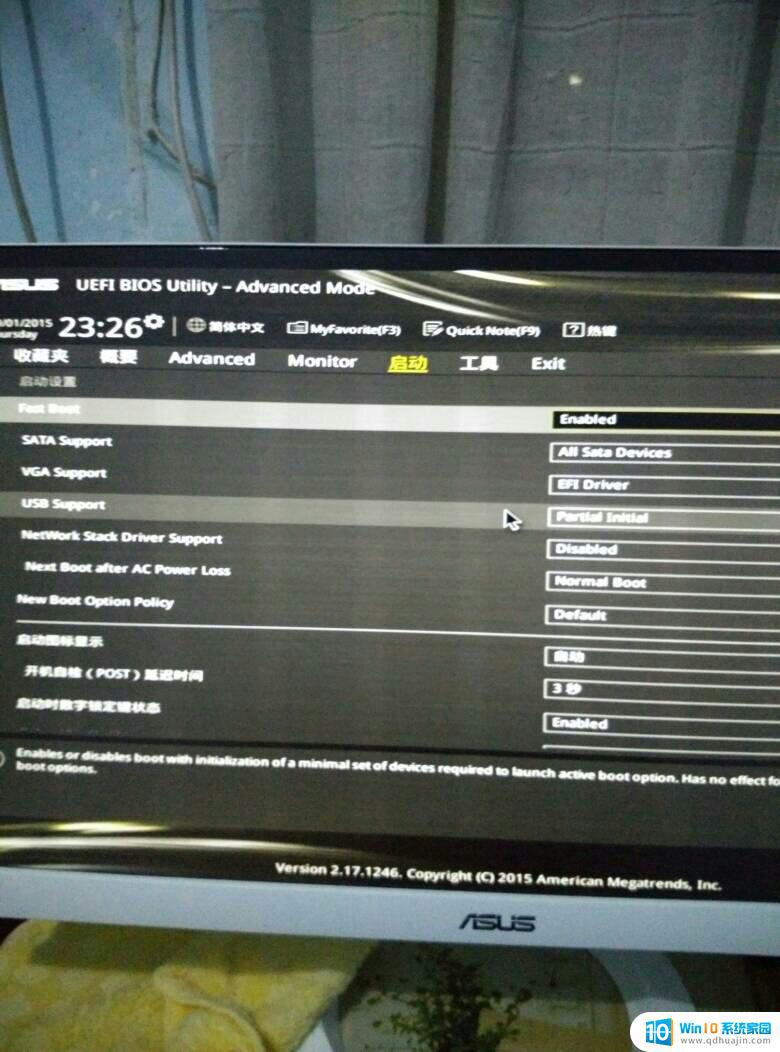
一般来说,笔记本电脑有两种启动模式:
1、UEFI快速启动:优点开机速度快,一般新电脑都支持此模式。
2、传统模式启动:缺点开机速度不够快,一般老旧电脑只支持此模式。
2种启动模式需要注意什么问题:
1、了解电脑是否支持UEFI与传统模式双启动,电脑有UEFI快速启动跟传统启动模式,但是不能支持随便切换的,我们需要进bios设置相同的对应关系。
2、UEFI模式下安装的操作系统,只能在UEFI快速启动模式下启动。因为UEFI模式只支持64位系统而且分区模式必须是gpt分区,不支持xp系统以及各种32位系统,而传统模式只支持mbr分区,可支持XP、WIN7、WIN8、WIN10。
3、传统模式下安装的操作系统,只可以在传统模式下启动。如果你需要切换启动模式,就一定把启动模式设置好以后,然后将电脑系统重新分区重装系统才可。 推荐阅读: 一条龙搞定u盘装系统,电脑出问题再也不会蓝瘦香菇啦!
uefi启动怎么开启?
(一)操作准备:
1、了解自己的主板是否支持UEFI(如何看主板是否支持UEFI模式)。
2、UEFI模式下硬盘需为GPT分区,否则安装系统会失败,大家可以下载个u盘启动盘制作工具(推荐快启动),进快启动win10pe系统进行转换为gpt(如何将mbr转换为gpt)。
3、进bios设置需要了解:不管是不是uefi启动,都要禁用Secure boot,否则无法识别启动盘,然后启动模式boot mode选择带有UEFI或Both的表示可以识别uefi启动盘。
(二)bios中开启主板UEFI模式的操作
1、笔记本开机按电脑品牌快捷键(例如:F1、F2、Del等等)进入BIOS,不同品牌电脑开机进BIOS界面方法不同。大家需要先做功课了解下哦;
2、进入bios界面之后,切换到Boot,选择UEFI Boot回车设置为Enabled,此步以联想Y480为例,其他品牌电脑bios设置大同小异,我们一起往下看看;
3、而如果是thinkpad笔记本,我们则需要在Startup下,把UEFI/Legacy Boot设置为UEFI Only;
4、钥匙神舟笔记本在Boot下把Boot mode select设置为UEFI;
5、在下面的BIOS下,把Boot Type设置为UEFI Boot Type;
6、在华硕笔记本win8/win10机型没有uefi选项,Launch CSM默认是Disabled,并开启Secure Boot,开启Secure boot就不能识别启动盘,包括uefi启动盘,所以要禁用Secure Boot,CSM开启时表示Legacy模式,关闭时表示UEFI模式;
7、比较热门的机型设置uefi启动完成设置之后,最后一步需按F10保存修改。
以上是电脑设置UEFI启动教程,你看懂了吗?方法并不难,大家只需要了解相关对应关系以及设置即可轻松操作。
通过开启UEFI启动模式,可以让电脑更快的启动,同时也可以提高系统的安全性和稳定性。设置方法可以根据不同的品牌和型号进行调整,建议用户可以在操作前先阅读相关的说明书或者网上资料,以免出现错误导致电脑不能正常启动。
uefi启动怎么开启 电脑uefi启动模式如何设置相关教程
热门推荐
电脑教程推荐
win10系统推荐
- 1 萝卜家园ghost win10 64位家庭版镜像下载v2023.04
- 2 技术员联盟ghost win10 32位旗舰安装版下载v2023.04
- 3 深度技术ghost win10 64位官方免激活版下载v2023.04
- 4 番茄花园ghost win10 32位稳定安全版本下载v2023.04
- 5 戴尔笔记本ghost win10 64位原版精简版下载v2023.04
- 6 深度极速ghost win10 64位永久激活正式版下载v2023.04
- 7 惠普笔记本ghost win10 64位稳定家庭版下载v2023.04
- 8 电脑公司ghost win10 32位稳定原版下载v2023.04
- 9 番茄花园ghost win10 64位官方正式版下载v2023.04
- 10 风林火山ghost win10 64位免费专业版下载v2023.04